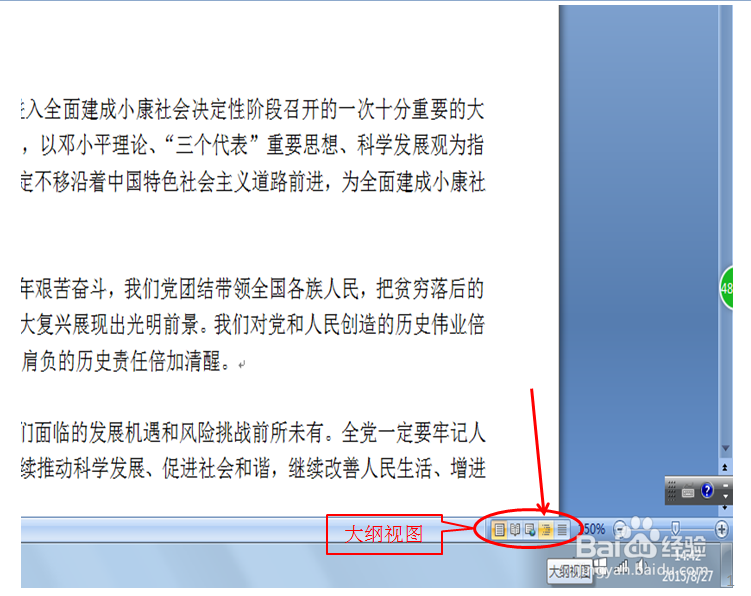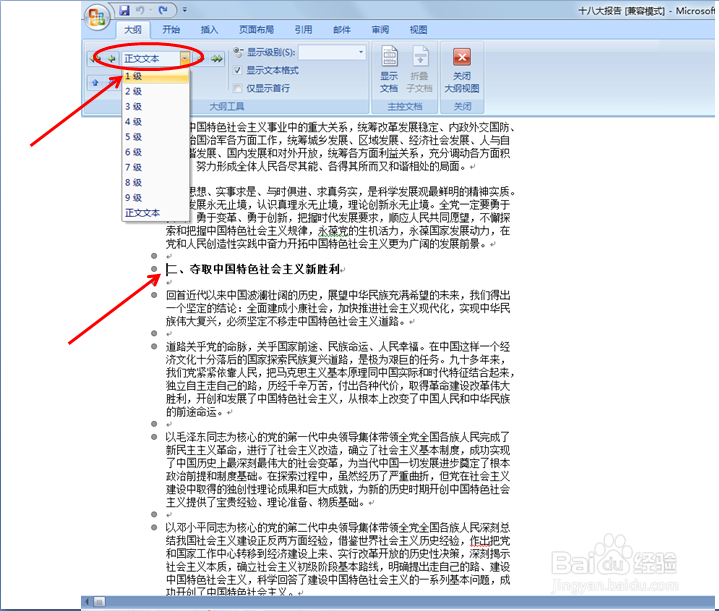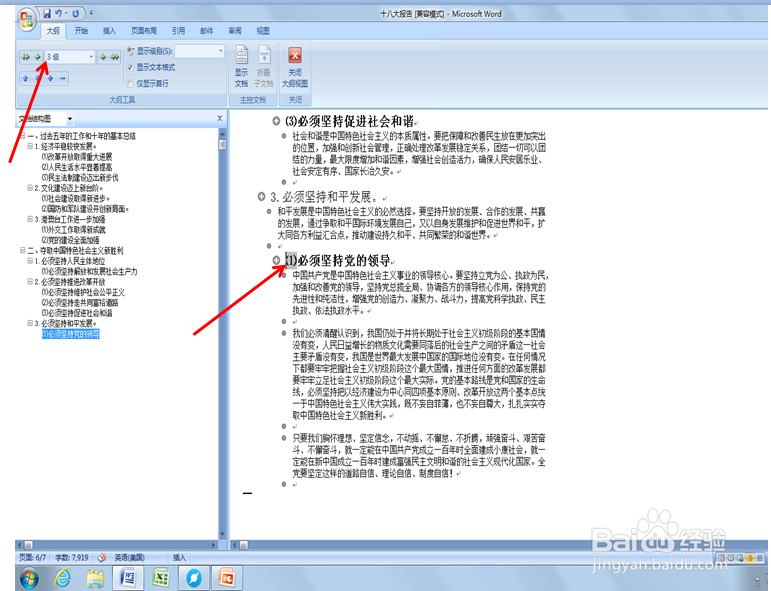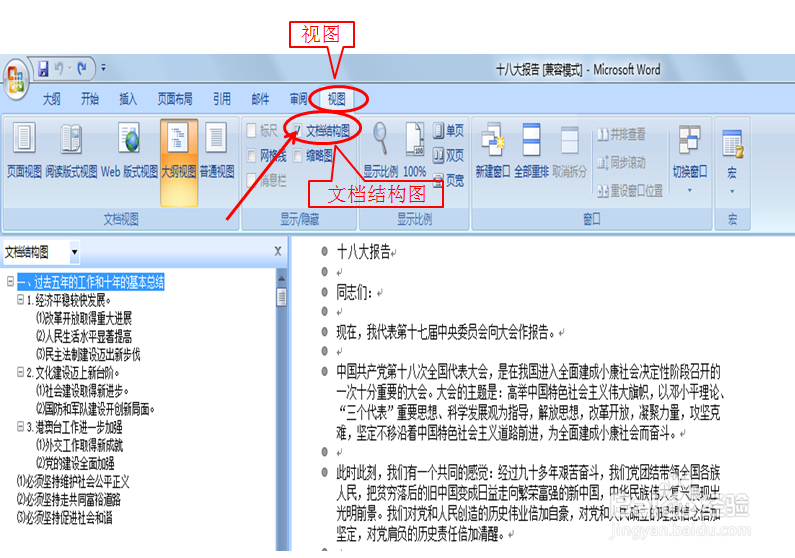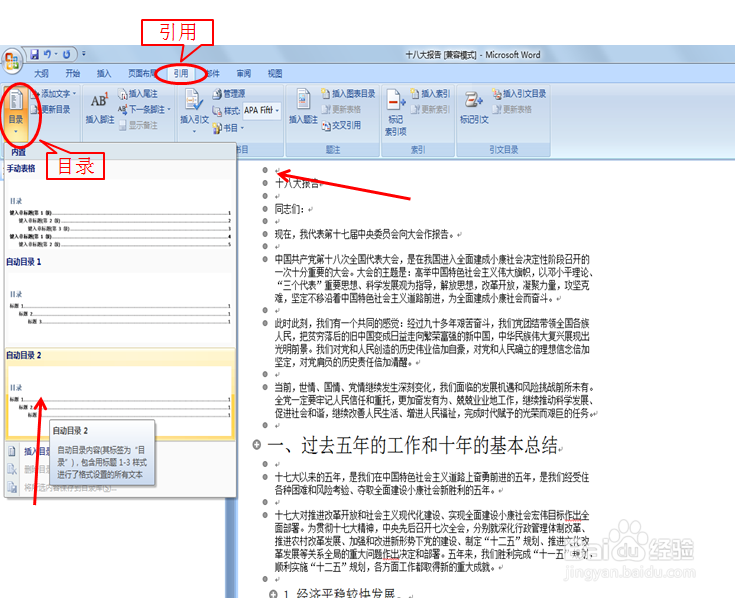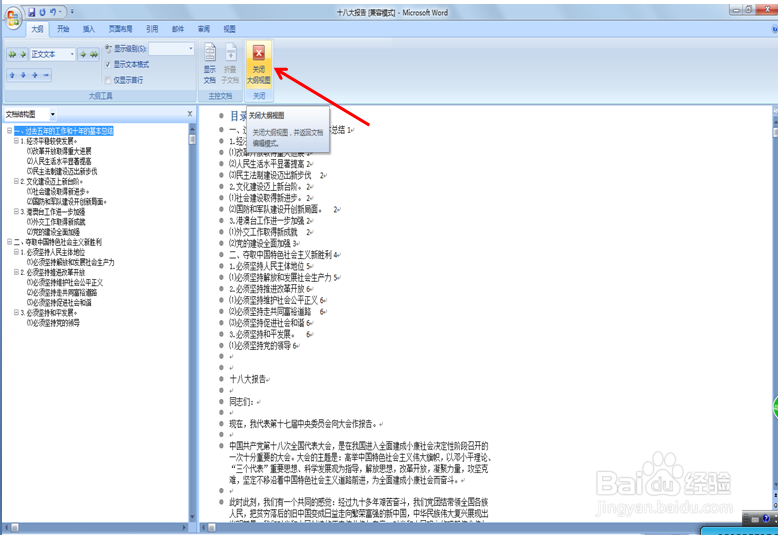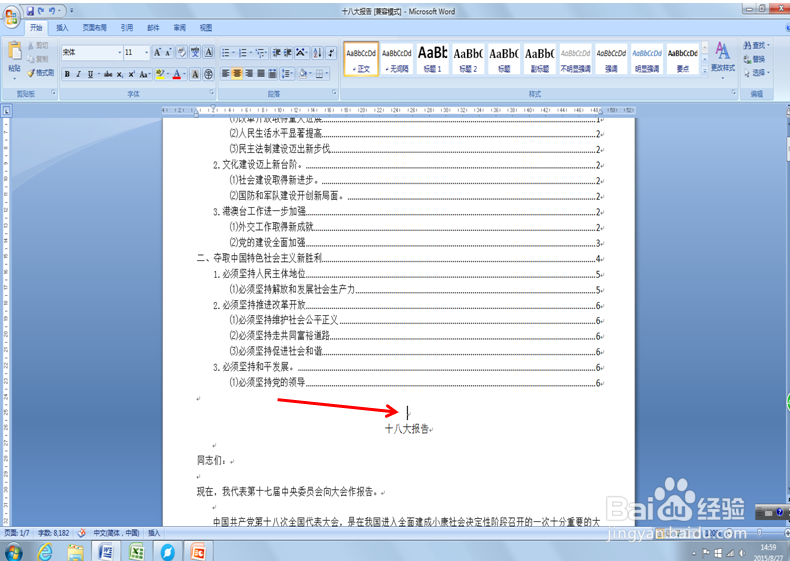如何给word自动生成目录
1、第一步:打开文档,在右下角的视图格式栏中选择“大纲视图”(如图),或者通过菜单栏的“视图”→“大纲视图”,进入大纲视图。
2、第二步:将光标停留在标题前,在左上角的“大纲工具”栏中找到“正文文本”,点击旁边的倒三角,在下拉菜单中选择“1级”(如图)重复此操作,将所有1级标题都标为“1级”,然后依次将“2下浪猪敏级”“3级”“......”标题标出来。
3、第三步:标好后,我们可以在左侧的“大纲结构图”中看到目录标记情况。如果左侧未显示“大纲结构图”,我们可以通过以下步骤来显示:点击菜单栏中的“视图”→在“显示/隐藏”栏中找到“大纲结构图”,勾选,即可将其显示(如图)
4、第四步:将鼠标光标停留在文档的最前方,也就是要插入目录的地方,然后在菜单栏中的“引用”栏选择“目录”,在下拉菜单中选择或编辑你要插入的目录格式。
5、第五步:点击确认后,我们可以看到目录已经插入,然后点击“大纲”菜单栏中的“关闭大纲视图”,或者在右下角选择“页面视图”,回到页面视图界面。
6、第六步:回到页面视图后,我们会发现目录和正文在同一页,这时我们将鼠标光标停留在正文的第一行,然后键盘操作“Ctrl"+"Enter"键,即可实现分页,让正文另起一页,或者点击菜单栏“插入”→“分页”,也可以实现。这样目录插入就成功了。
声明:本网站引用、摘录或转载内容仅供网站访问者交流或参考,不代表本站立场,如存在版权或非法内容,请联系站长删除,联系邮箱:site.kefu@qq.com。
阅读量:93
阅读量:64
阅读量:57
阅读量:70
阅读量:76